Topp bästa gratis och betalda Syslog Server-programvara för Windows

Syslog Server är en viktig del av en IT-administratörs arsenal, särskilt när det gäller att hantera händelseloggar på en centraliserad plats.
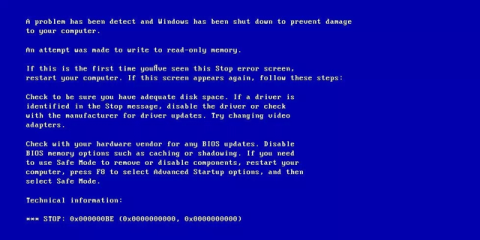
Försökt skriva till skrivskyddat minnesfel (stoppkod 0x000000BE) är ett av blåskärmsfelen som uppstår när en förare försöker skriva till en skrivskyddad del av datorminnet. Om systemet fastställer drivrutinen som orsakar felet kommer det att nämna det i felmeddelandet. Den här artikeln visar dig några sätt att fixa fel 0x000000BE: Försökt skriva till skrivskyddat minne på Windows.
Åtgärda skrivförsök till skrivskyddat minnesfel
1. Enhetsdrivrutinen är skadad eller inte uppdaterad
Ibland kan systemdrivrutiner som är felaktigt konfigurerade, skadade eller inte uppdaterade efter uppdatering eller nedgradering av Windows orsaka detta fel.
2. Inkompatibel firmware
3. Systemtjänstfel
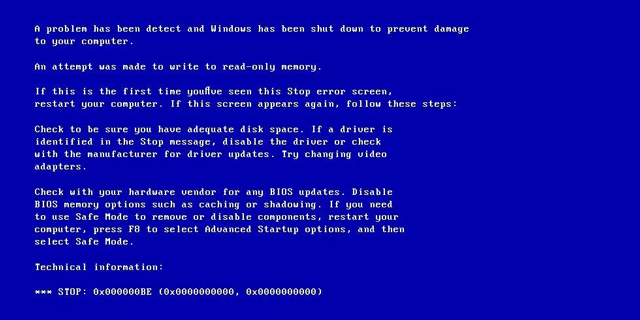
Följande korrigeringar gäller för Windows XP, Windows Vista, Windows 7, Windows 8, Windows 8.1 och Windows 10.
För att kontrollera om detta fel orsakas av drivrutinen eller inte, bör du uppdatera drivrutinen till den senaste versionen. Se artikel 5 grundläggande sätt att uppdatera och uppdatera datordrivrutiner .
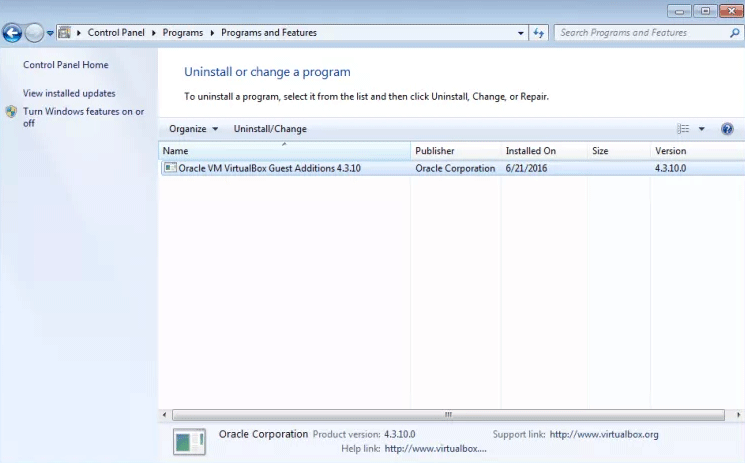
Om du nyligen installerade en mjukvara, försök att avinstallera den för att se om den programvaran är orsaken till felet Försökt skriva till skrivskyddat minne. Du kan utföra avinstallation av programmet i Kontrollpanelen > Program och funktioner och välja programmet du vill ta bort och klicka sedan på Avinstallera .
Om fel 0x000000BE inte beror på drivrutinen, försök att uppdatera Windows till den senaste versionen.
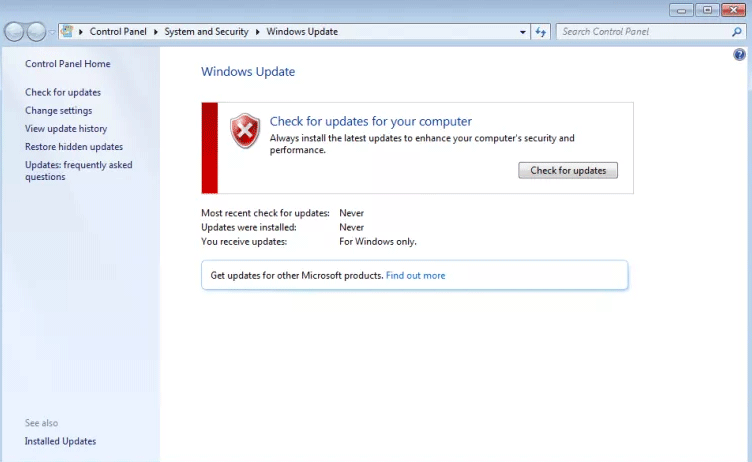
Steg 1 . Skriv uppdatering i sökrutan.
Steg 2 . Klicka på Windows Updates .
Steg 3 . Klicka på Sök efter uppdateringar till vänster och vänta tills Windows söker efter nya uppdateringar.
Steg 4 . Klicka på Installera nu om en uppdatering är tillgänglig.
Steg 5 . Starta om datorn efter att installationen är klar.
Önskar dig framgång!
Syslog Server är en viktig del av en IT-administratörs arsenal, särskilt när det gäller att hantera händelseloggar på en centraliserad plats.
Fel 524: En timeout inträffade är en Cloudflare-specifik HTTP-statuskod som indikerar att anslutningen till servern stängdes på grund av en timeout.
Felkod 0x80070570 är ett vanligt felmeddelande på datorer, bärbara datorer och surfplattor som kör operativsystemet Windows 10. Det visas dock även på datorer som kör Windows 8.1, Windows 8, Windows 7 eller tidigare.
Blue screen of death-fel BSOD PAGE_FAULT_IN_NONPAGED_AREA eller STOP 0x00000050 är ett fel som ofta uppstår efter installation av en hårdvarudrivrutin, eller efter installation eller uppdatering av en ny programvara och i vissa fall är orsaken att felet beror på en korrupt NTFS-partition.
Video Scheduler Internal Error är också ett dödligt blåskärmsfel, det här felet uppstår ofta på Windows 10 och Windows 8.1. Den här artikeln visar dig några sätt att åtgärda det här felet.
För att få Windows 10 att starta snabbare och minska starttiden, nedan är stegen du måste följa för att ta bort Epic från Windows Startup och förhindra Epic Launcher från att starta med Windows 10.
Du bör inte spara filer på skrivbordet. Det finns bättre sätt att lagra datorfiler och hålla ordning på skrivbordet. Följande artikel kommer att visa dig mer effektiva platser att spara filer på Windows 10.
Oavsett orsaken, ibland måste du justera skärmens ljusstyrka för att passa olika ljusförhållanden och syften. Om du behöver observera detaljerna i en bild eller titta på en film måste du öka ljusstyrkan. Omvänt kanske du också vill sänka ljusstyrkan för att skydda din bärbara dators batteri.
Vaknar din dator slumpmässigt och poppar upp ett fönster som säger "Söker efter uppdateringar"? Vanligtvis beror detta på programmet MoUSOCoreWorker.exe - en Microsoft-uppgift som hjälper till att koordinera installationen av Windows-uppdateringar.
Den här artikeln förklarar hur man använder PuTTY-terminalfönstret i Windows, hur man konfigurerar PuTTY, hur man skapar och sparar konfigurationer och vilka konfigurationsalternativ som ska ändras.








